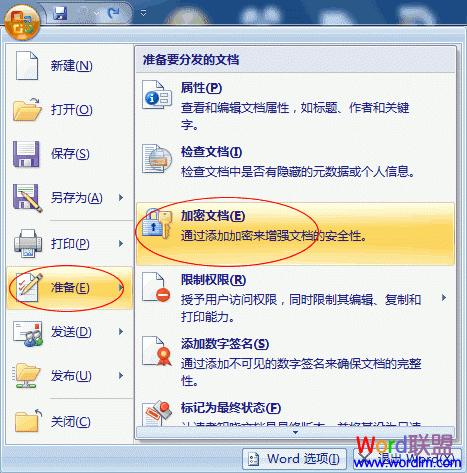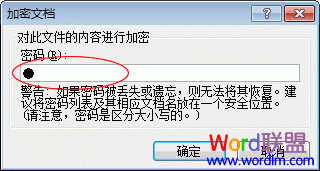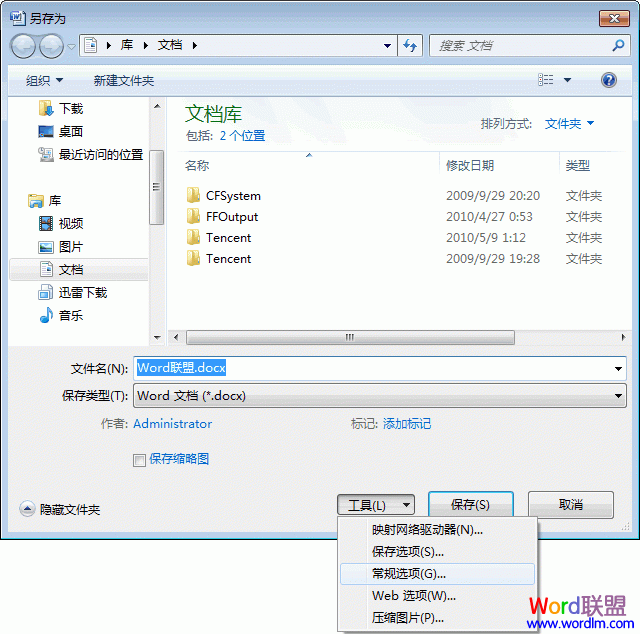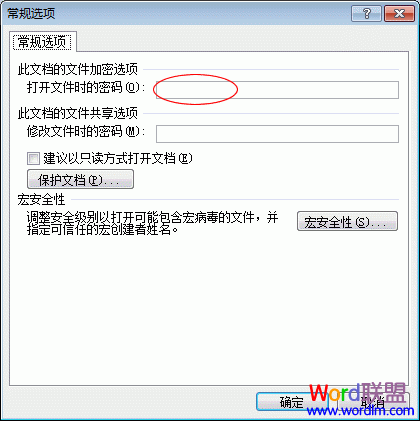方法一
1、打开文档,单击Office按钮,选择“准备”,在弹出菜单中选择“加密文档”;
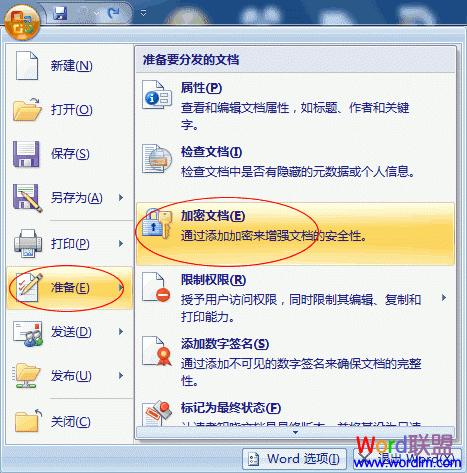
2、此时,会弹出一个“加密文档”的对话框,“对此文件的内容进行加密”,输入你想加入的密码即可,然后将设置好密码的文档保存起来即可。
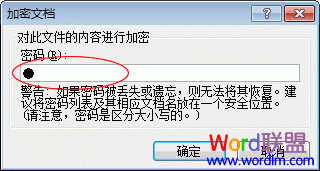
方法二
1、打开文档,同样“Office按钮”,然后选择“另存为”,然后在保存文档副本中选择“Word文档”;

2、在“另存为”对话框中单击下面的“工具”按钮,在下拉菜单中选择“常规选项”;
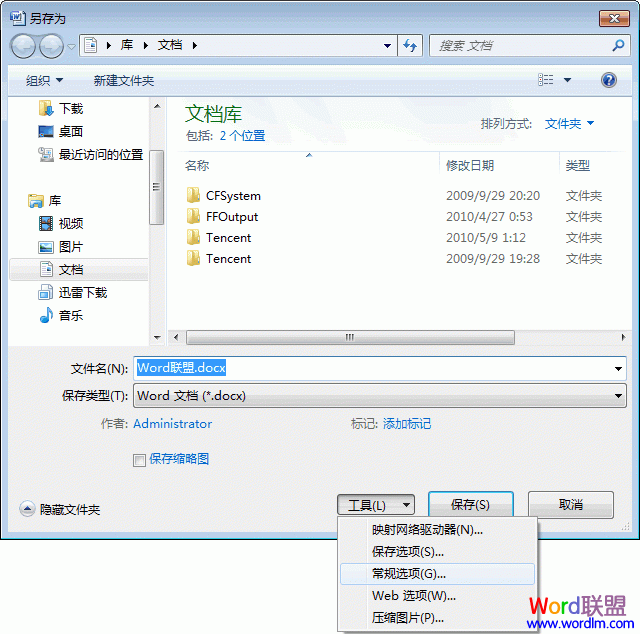
3、在弹出的“常规选项”对话框中可以任意给Word文档加密。
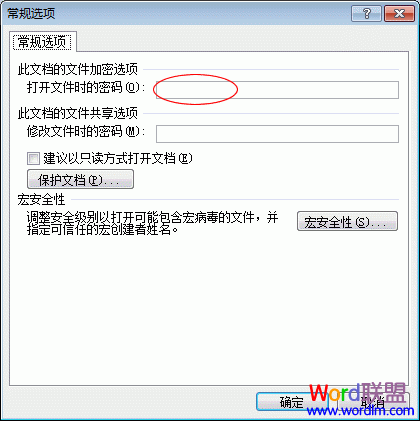

当前位置:主页 > 电脑教程 > 工具软件 > 办公软件 > Word教程 > word2007教程 > >